MySQL (WIN)安裝説明MySQL 為跨平台、多使用者、多執行緒,支援SQL語言; 執行速度快,廣受全球使用者大量採用的資料庫系統。最重要的是, 在大部份情形下,使用 MySQL 是完全免費。作業平台:MS-Windows, 如: Server, XP, Vista, Win7 ...等 (其他平台) 版本:5.0
這裡以 MySQL 5.0.91 為安裝教學 ,要更新的版本可以到 MySQL官網 自行下載。 (E3裝測過4.0.x / 4.1.x / 5.0.x / 5.5.x) 1:直接執行下載的 mysql-essential-5.0.91-win32.msi 安裝檔。 
2:按下 [Next],出現選擇安裝類型的畫面。選擇安裝第一種。 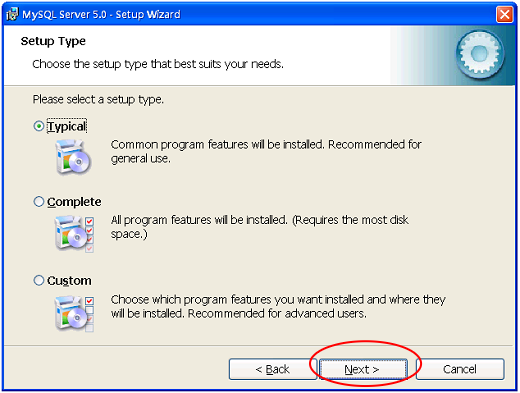
3:按下 [Next],出現安裝資訊的畫面。 
4:按下 [Install],開始安裝複製檔案,完成後出現廣告的畫面。建議按右上角的 [X] 直接關閉。 
5:接下來,出現安裝完成的畫面。按下 [Finial] 結束安裝。 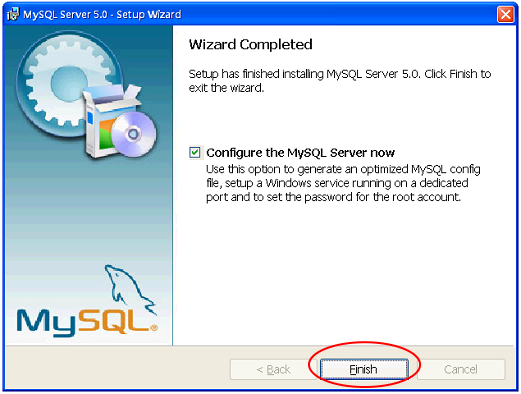
回到上一頁 我要到E3討論區 MySQL 工作環境設定A:接下來,出現設定MySQL的畫面。如果沒有出現可以直接執行 [程式集] / [MySQL] / [MySQL Server 5.0] / [MySQL Server Instance Config Wizard] 來啟用MySQL環境設定。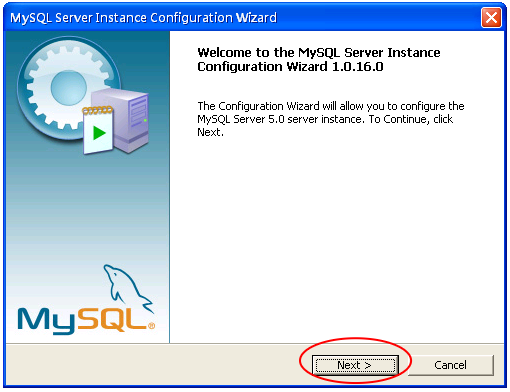
B:按下 [Next],出現選擇設定型態畫面。這裡選擇 [Detailed]。 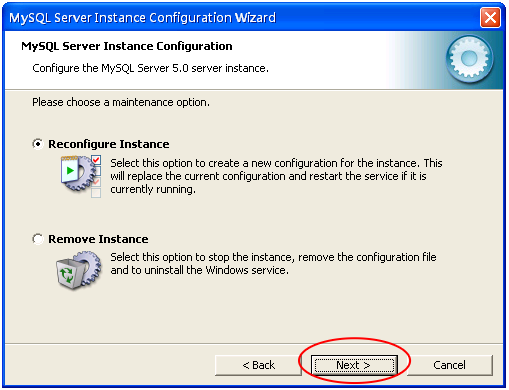
C:按下 [Next],出現設定MySQL資源使用量畫面。這裡選擇 [Server]。 
D:按下 [Next],出現設定MySQL資料庫功能選擇畫面。這裡選擇 [Multifunctionl]。 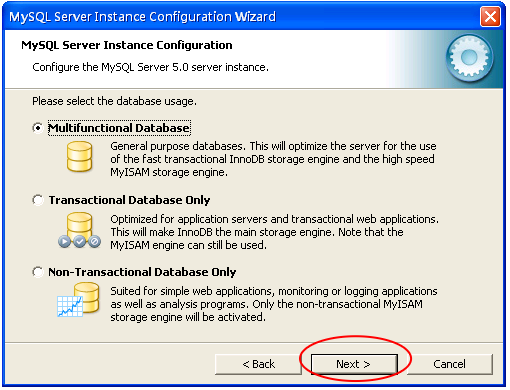
E:按下 [Next],出現設定資料庫工作檔案的路徑畫面。 建議用內定路徑不要改變;必需改變時位置要記得。 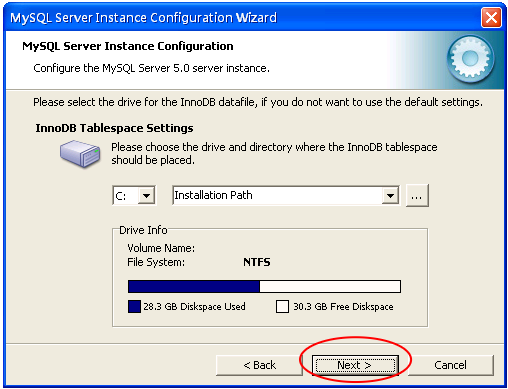
F:按下 [Next],出現設定MySQL最多同時開啟連線數畫面。 建議用手動 [Manual] 設為100就可以了。 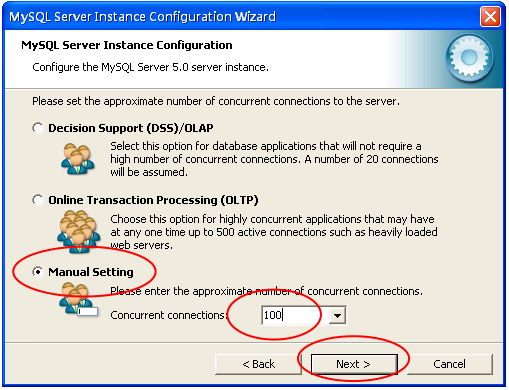
G:按下 [Next],出現設定網路工作方式畫面。建議用內定值。 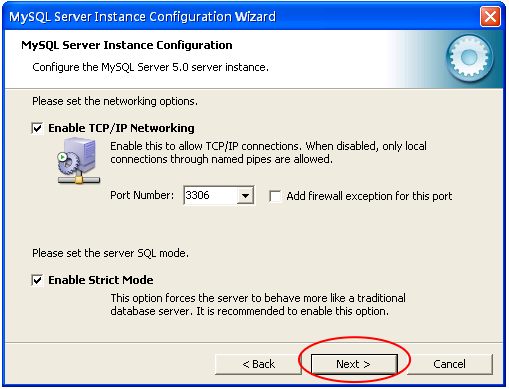
H:按下 [Next],出現設定使用的字碼畫面。我們用 UTF8 碼。 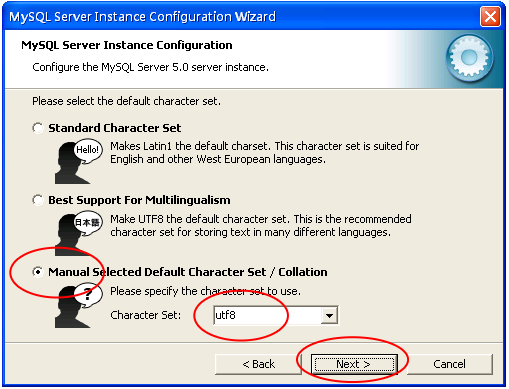
I:按下 [Next],出現設定Windows系統作業的畫面。建議用內定值。 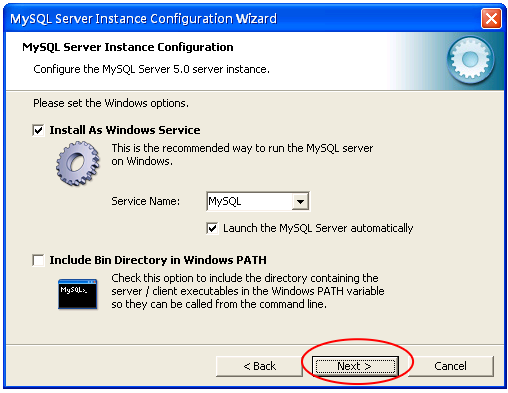
J:按下 [Next],出現設定MySQL連線用戶畫面。 在這裡要打2次 root 使用者的自定密碼; 要拿筆抄下來,等會安裝E3系統時會用到。 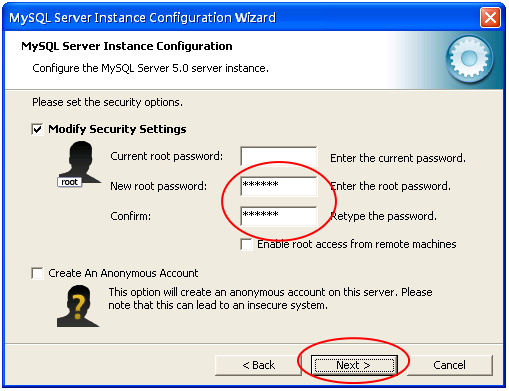
K:按下 [Next],出現執行檢驗的畫面。 
L:按下 [Execute],這時會依前面的設定,開始作檢驗並啟動MySQL服務。 執行檢驗需一些時間,會出現完成的畫面。 如果有錯誤,表示設定沒有成功,可以重開機再設一次看看。 按下 [Finish] 結束設定。 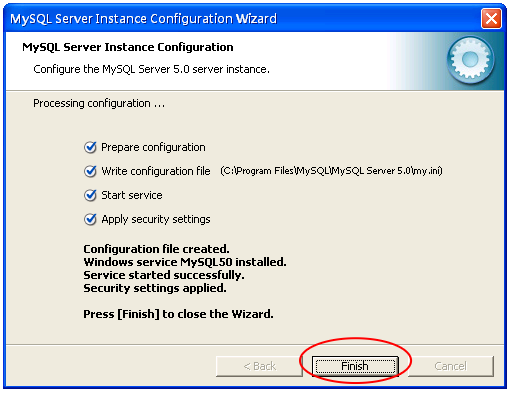
回到上一頁 我要到E3討論區 附錄:系統管理工具可以使用 [系統管理工具] / [服務] 的畫面操作來管理服務。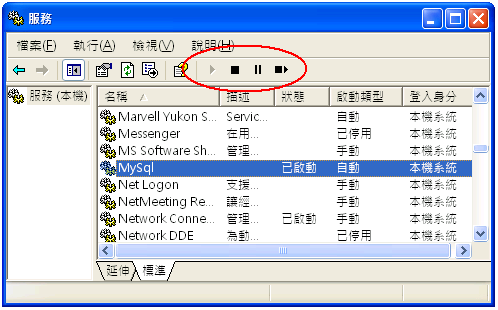
|
|||
